

介绍一下TIA Portal V18安装和授权获取的流程
电子说
描述
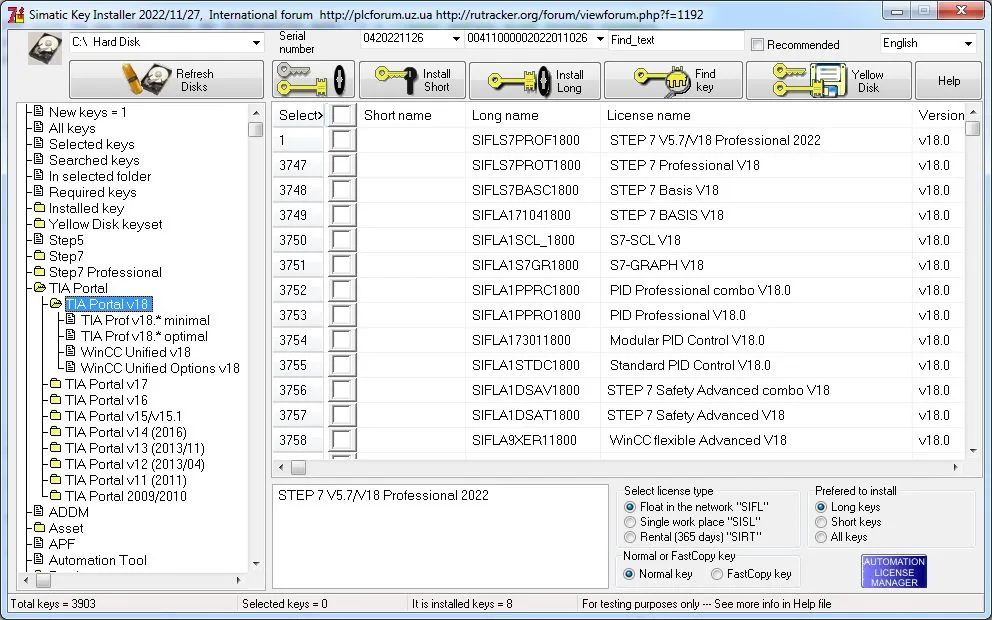
TIA Portal V18 安装包下载
这篇跟大家介绍一下TIA Portal V18安装和授权获取的流程。
点击上面蓝色字体,获取可需要的软件。
1、操作系统选择
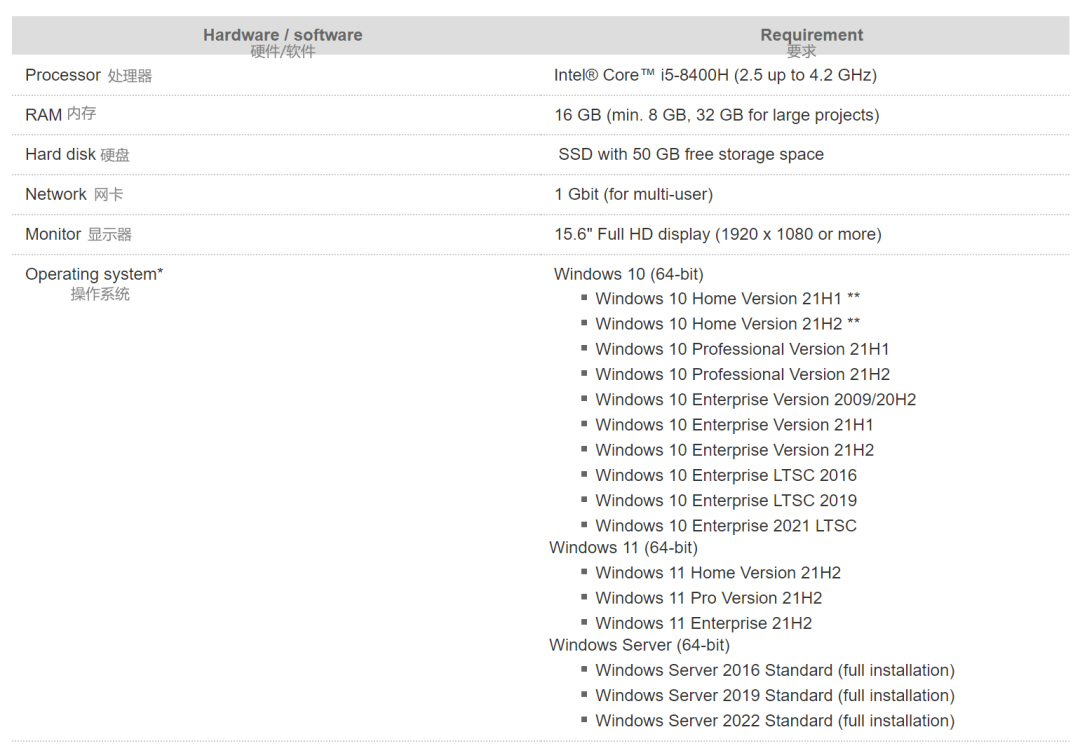
上图是官方推荐电脑配置和兼容的操作系统,硬件达不到要求没有关系,一定选择兼容性的操作系统进行安装。
我使用的是 Windows 10 Enterprise LTSC 2016,纯净的虚拟机系统。博途的安装包使TIA_Portal_STEP7_Prof_Safety_WINCC_Adv_Unified_V18.iso。
2、安装流程
安装前退出所有杀毒软件。
软件的保存目录不要有中文字符。
先安装.Net Framework 3.5环境
整个安装流程是比较简单的,在把需要勾选的都勾上,点击下一步直到安装流程运行起来。
大概经过下面几幅图
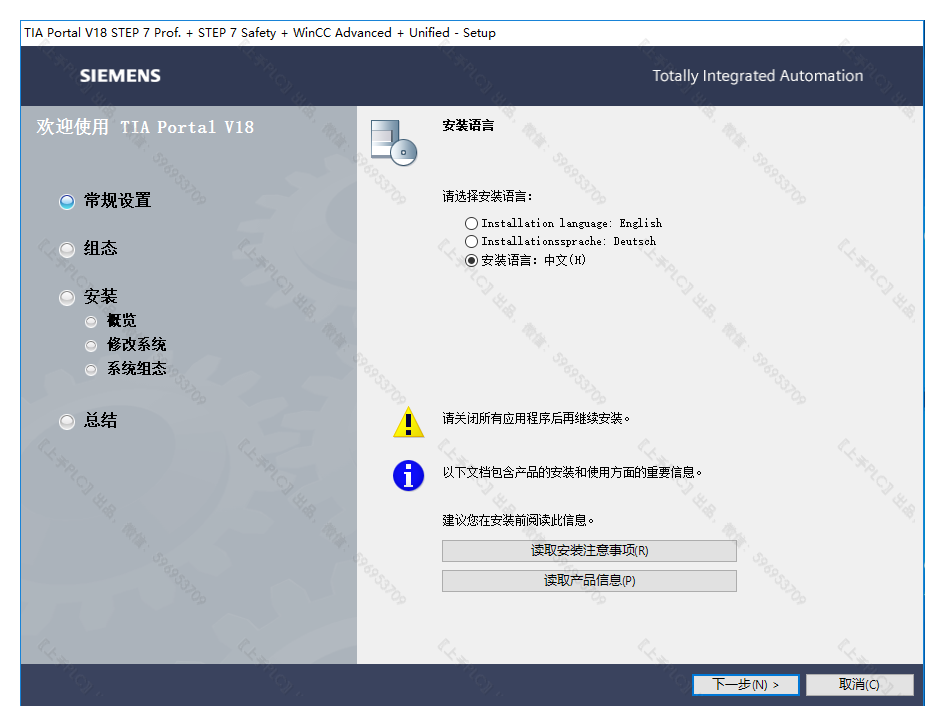
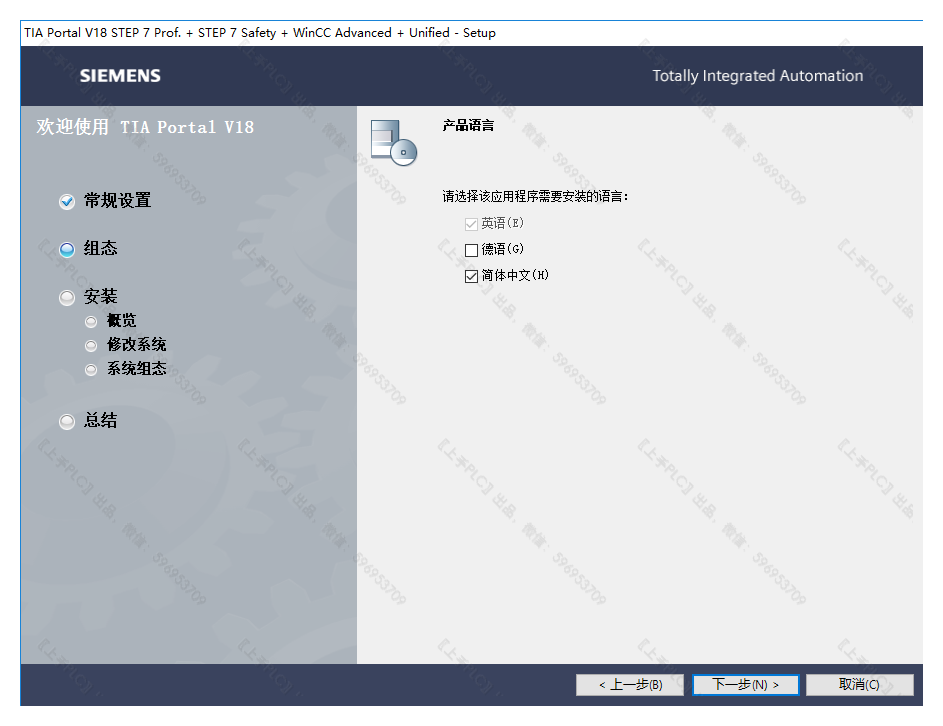
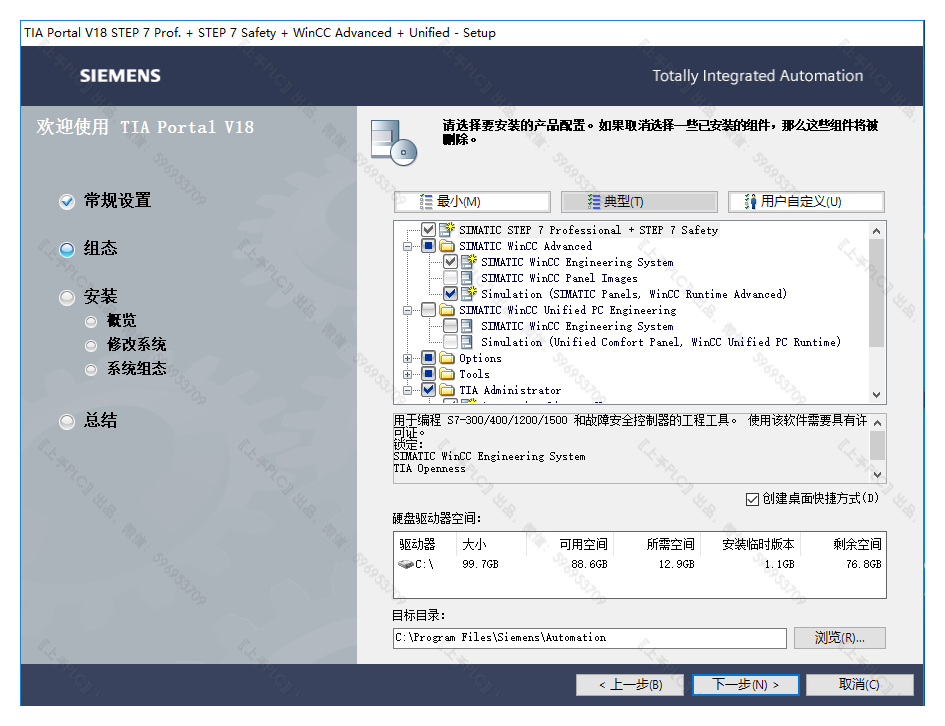
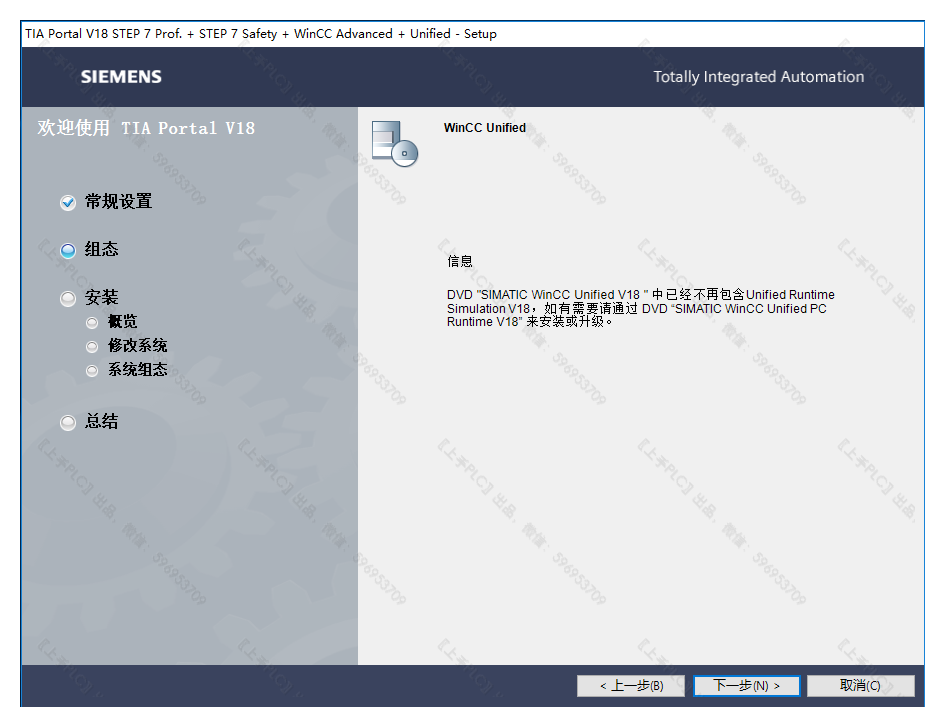
注意上面这一步,V18的安装包没有包含Simulation模拟运行软件,需要安装额外的Runtime才行。这里我们先下一步,以后用到再进行安装。
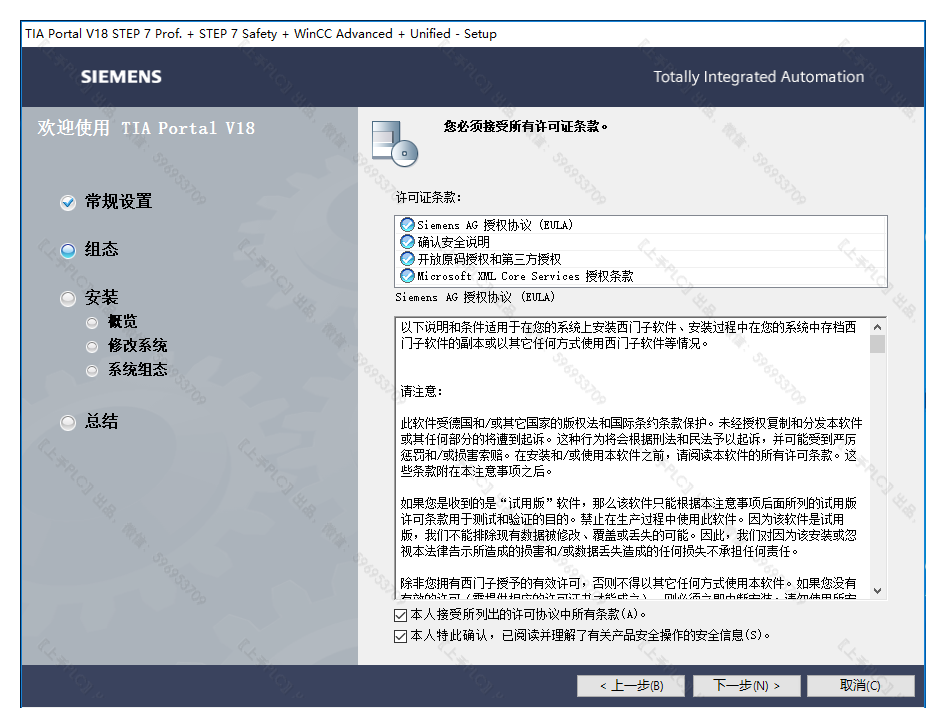
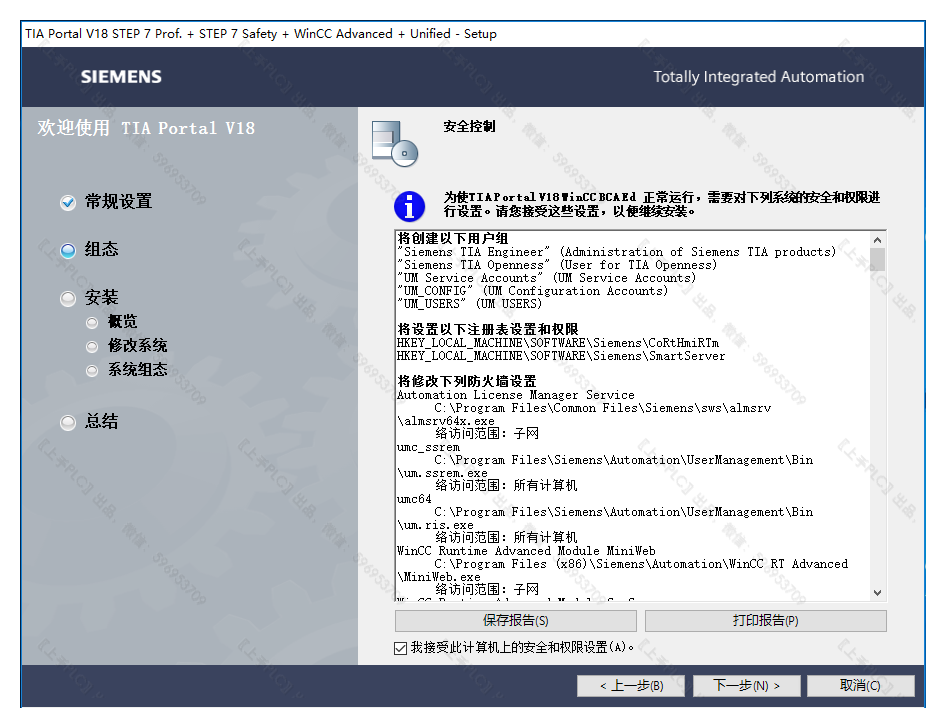
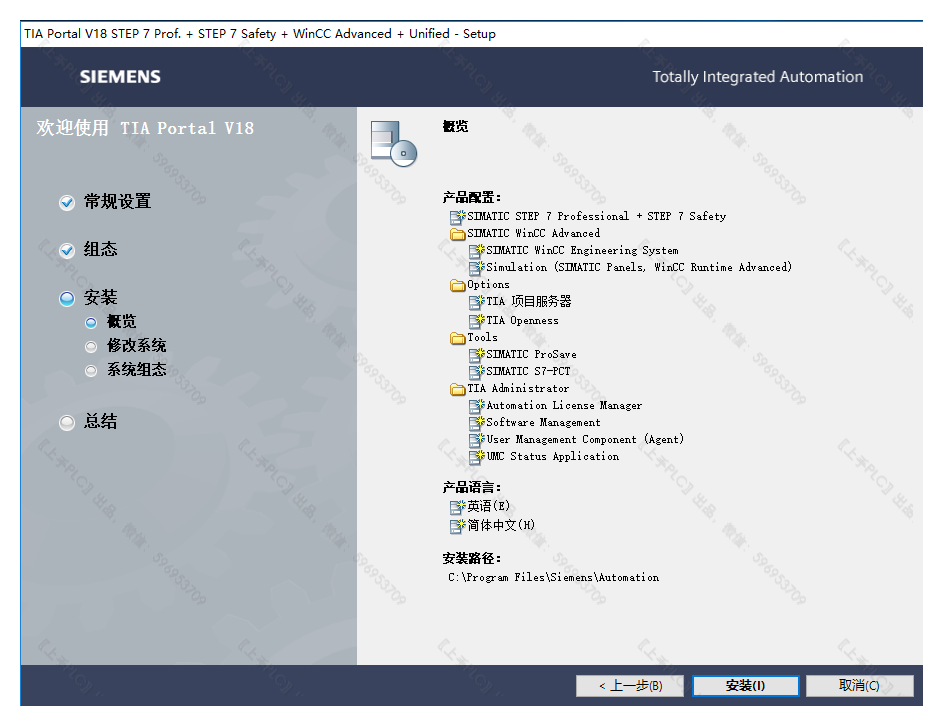
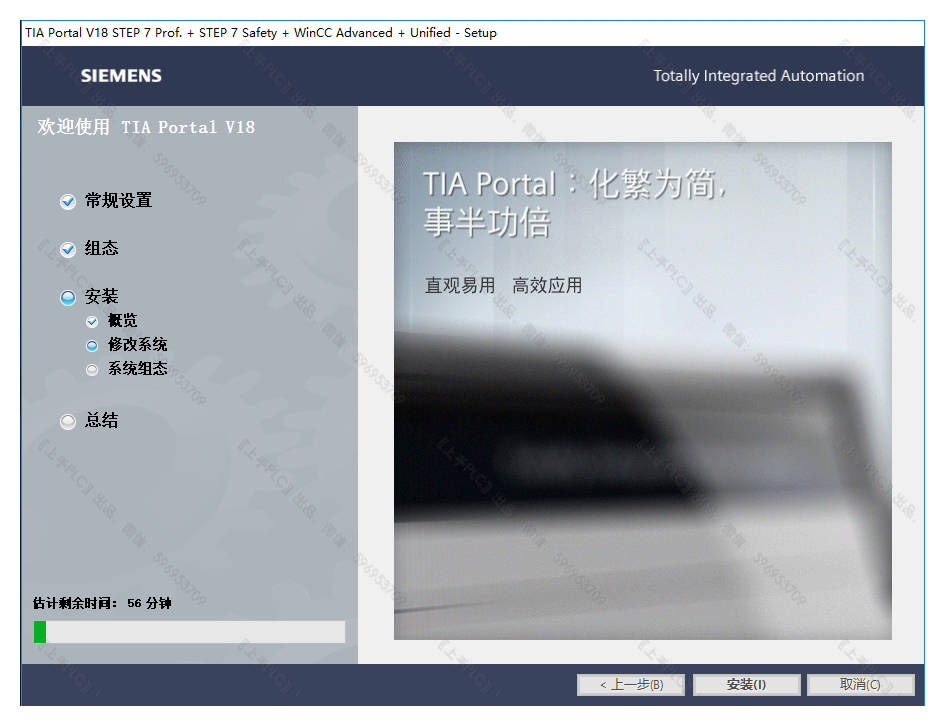
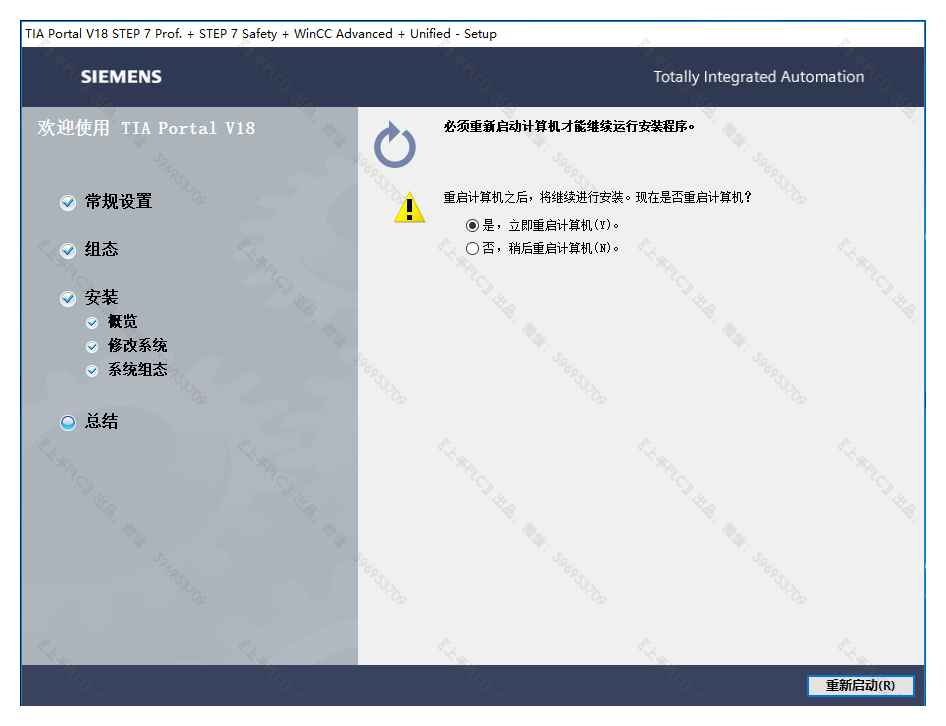
到这里,需要重启一次系统,重启后不需要任何操作。
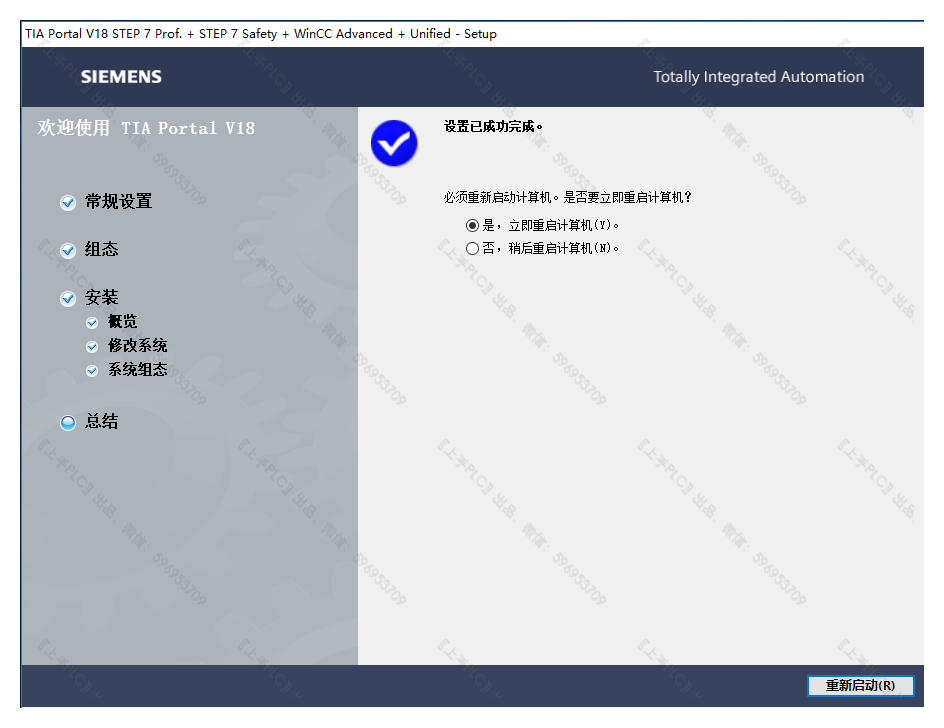
最后安装完成重启一次
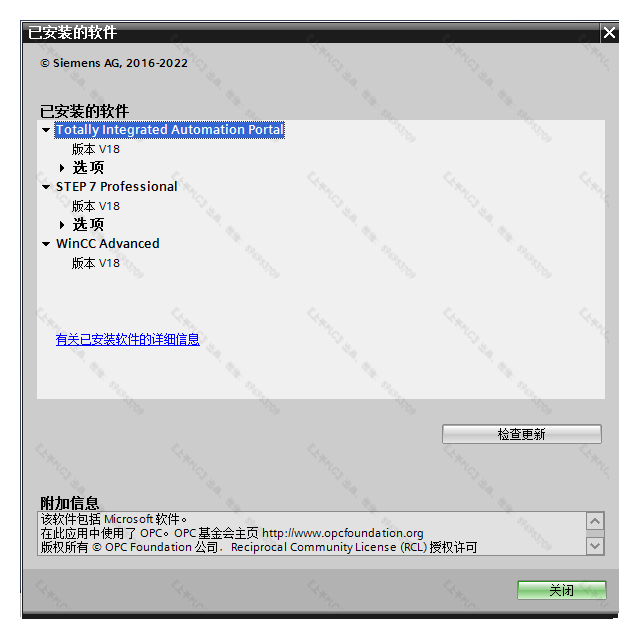
如上图所示,TIA Portal V18 完成安装后的信息。
再安装一下PLCsim(S7-PLCSIM_V18.iso),流程如下:
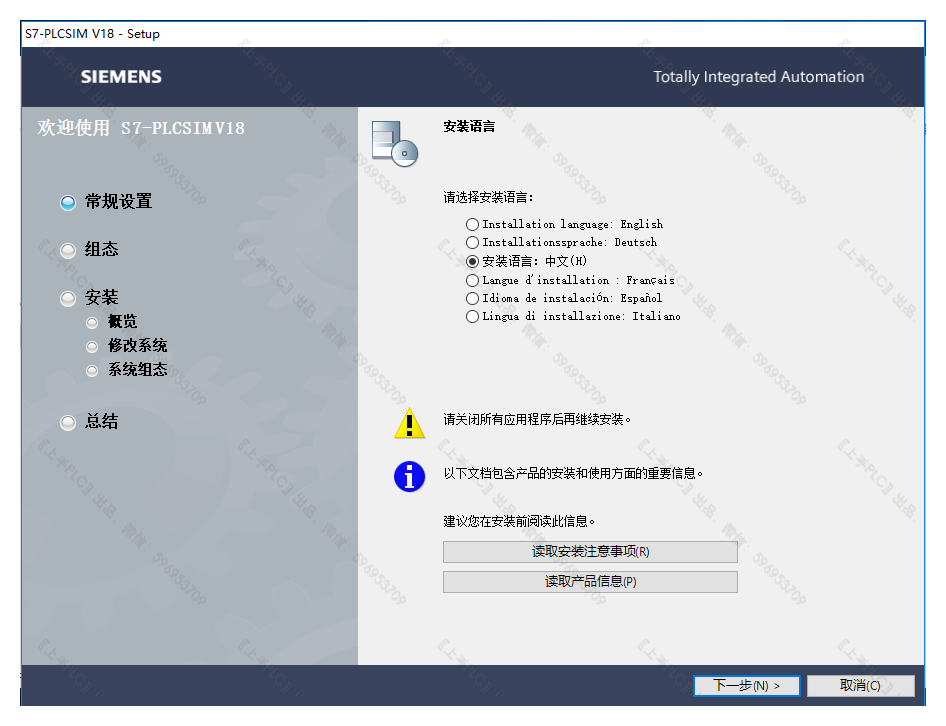
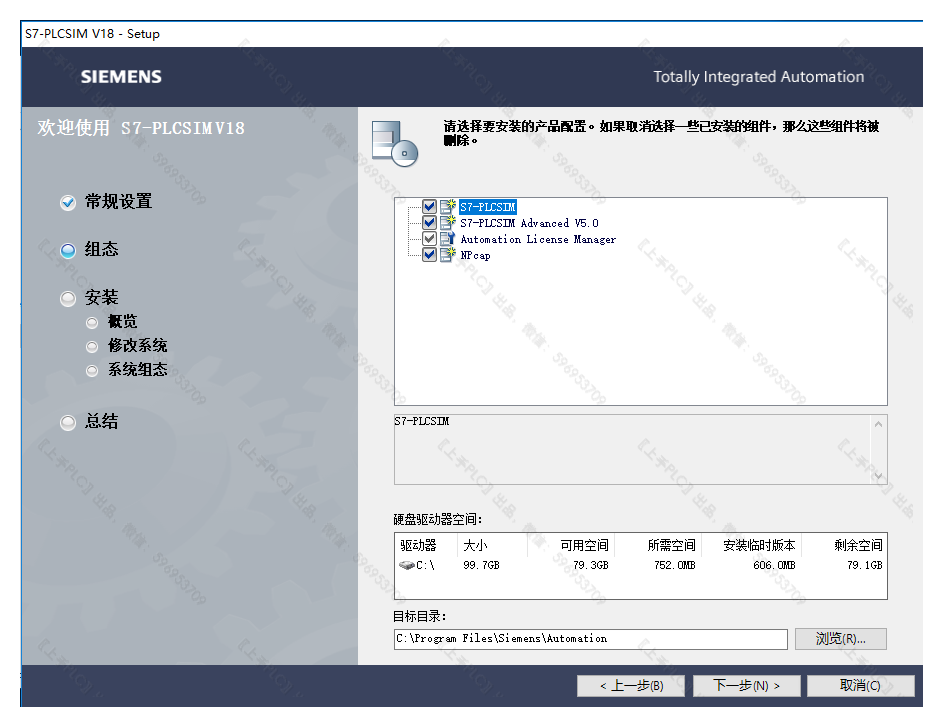
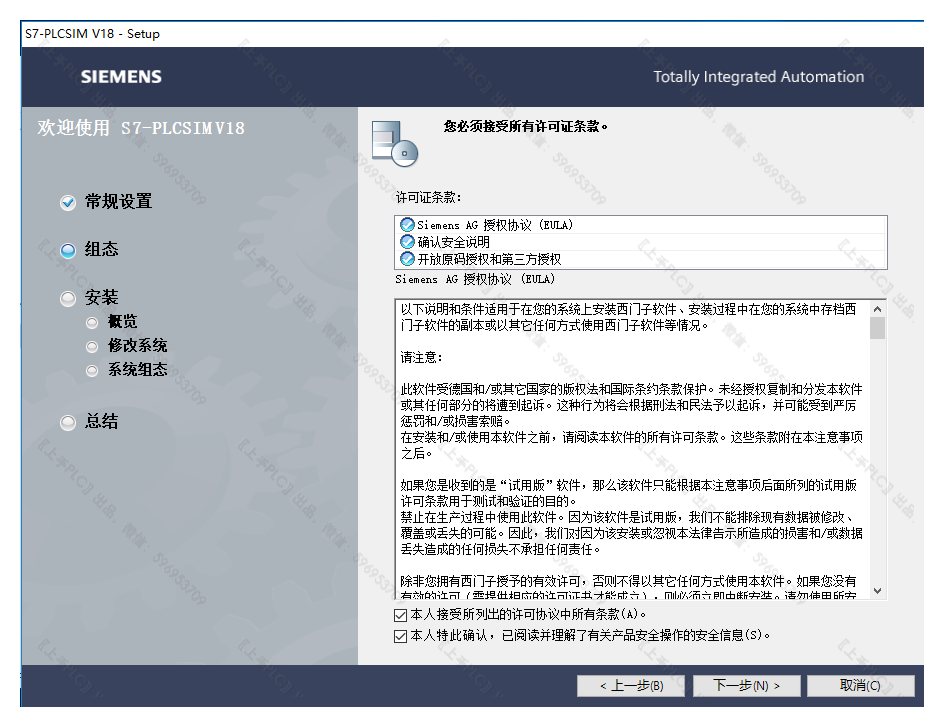
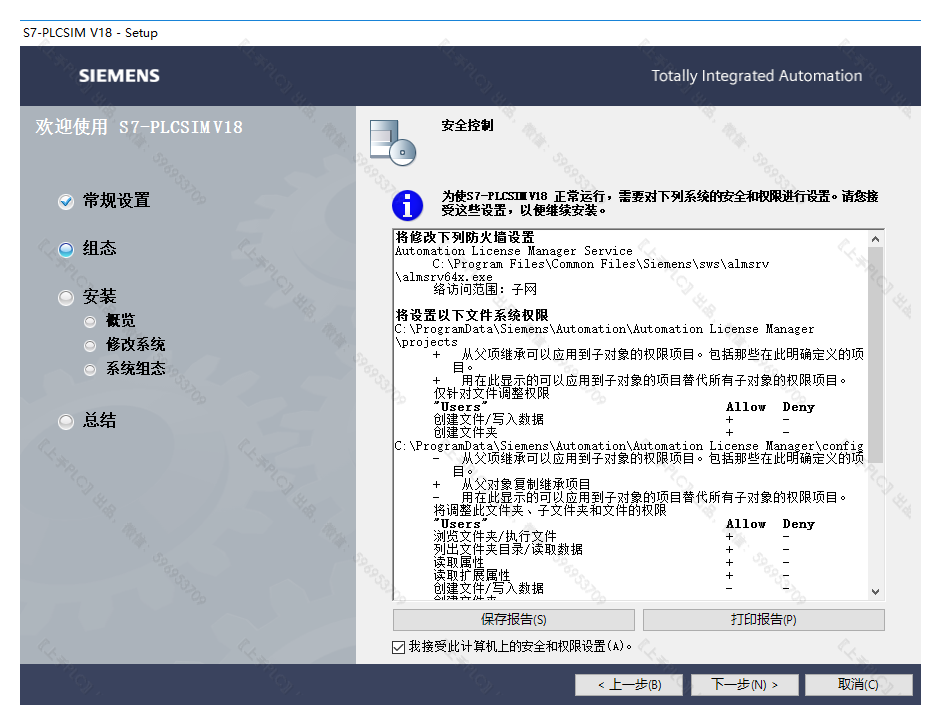
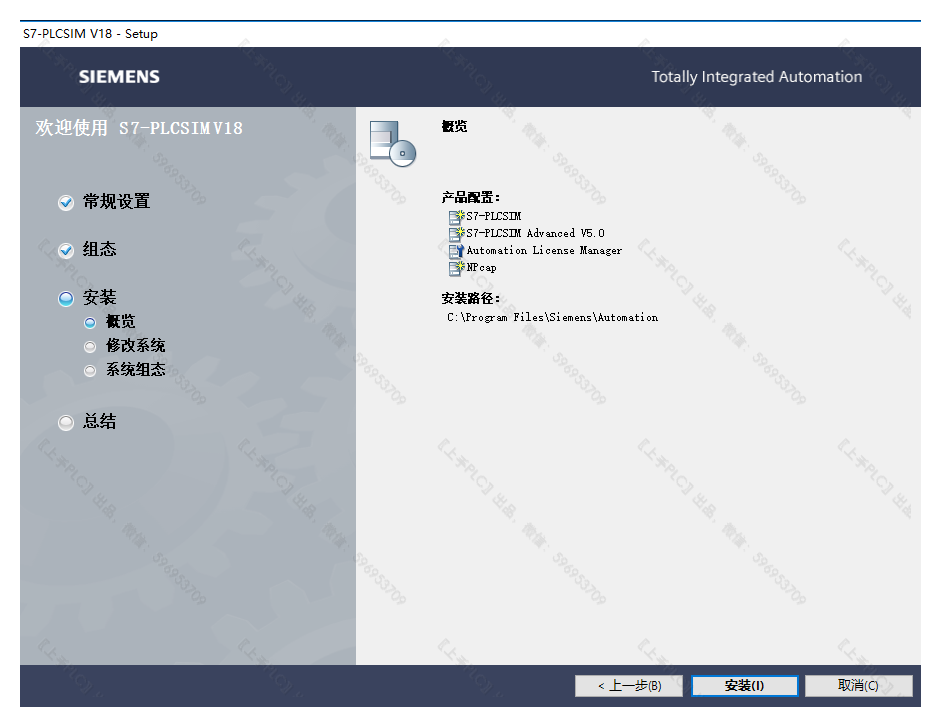
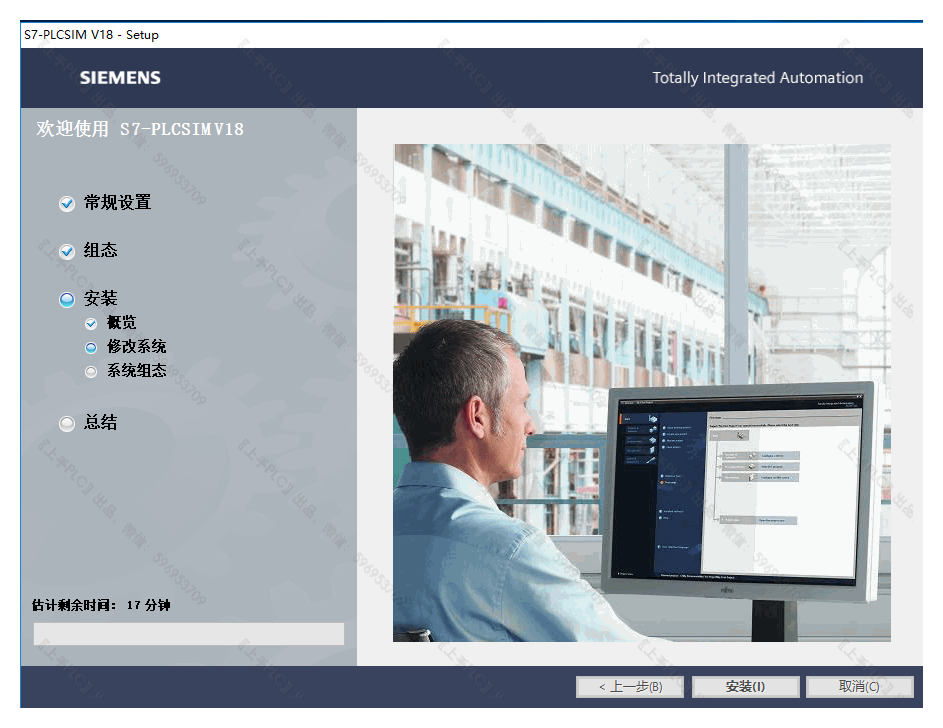
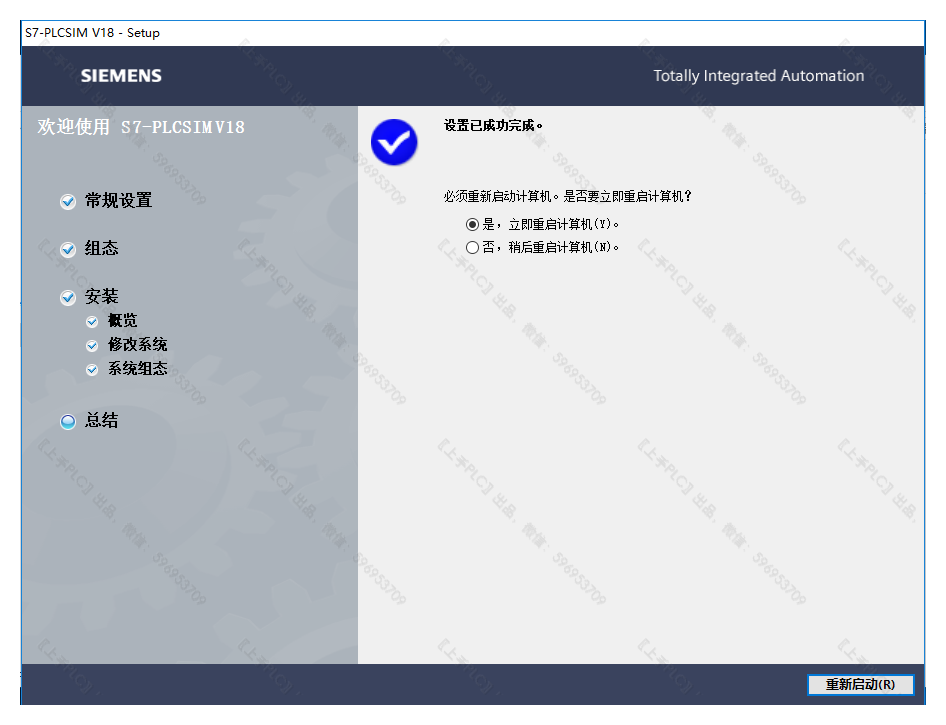
PLCsim的安装流程更简单,一路下一步,直到结束重启。
3、授权安装
关于授权参考:最新授权软件Sim_EKB_Install
网上有很多人分享这个软件,大家可以去搜索下载。
注意只有最近的(2022年11月27日后)才有V18的授权安(Sim_EKB_Install_2022_11_27_Run_as_Admin)。
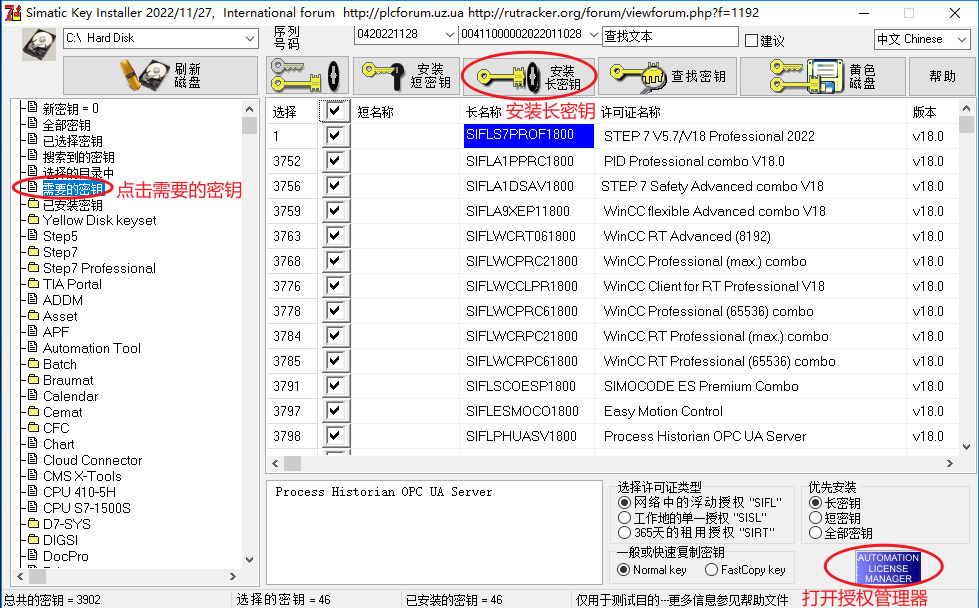
打开Sim_EKB后,安装上图所示操作即可。
最后点击右下角,可打开授权管理器查看授权安情况。
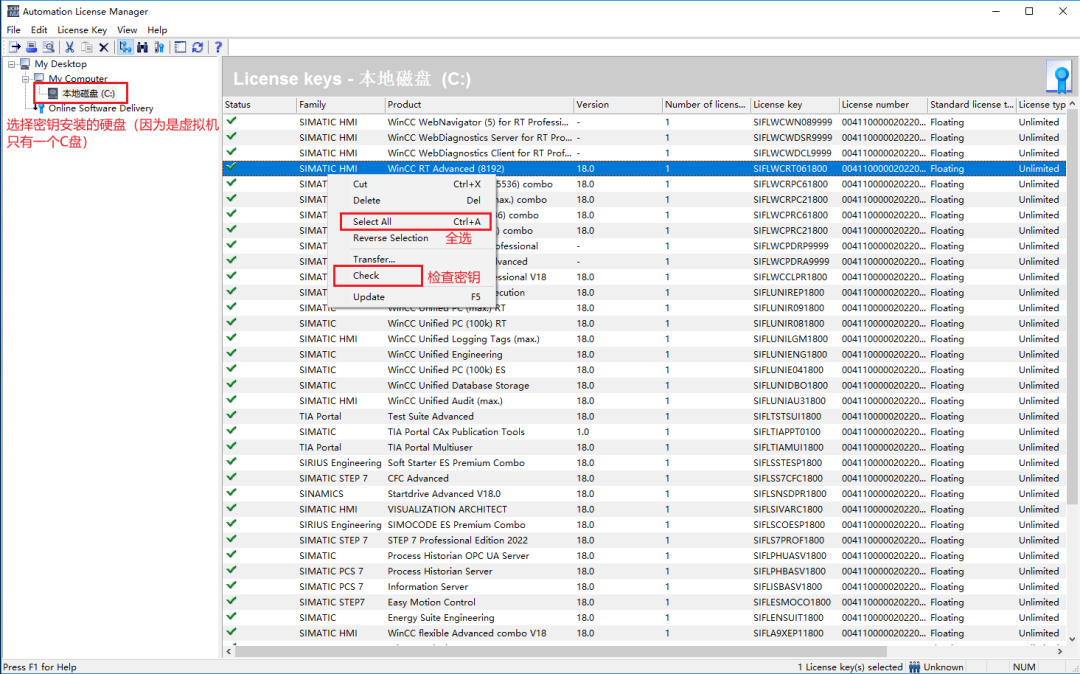
安装上图所示步骤,可以检测授权是否可以使用。
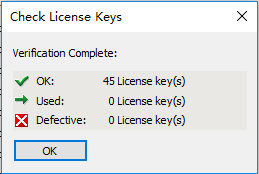
审核编辑:刘清
-
 jf_16309265
2023-01-14
0 回复 举报EKB在哪下载啊 收起回复
jf_16309265
2023-01-14
0 回复 举报EKB在哪下载啊 收起回复
-
Teamcenter、TIA Portal和虚拟调试如何才能结合在一起2021-09-29 2931
-
努比亚 V18设计理念:够用就好2018-03-26 6633
-
努比亚V18正式发布搭载高通骁龙625SoC配以4GB+64GB存储组合设计2018-11-27 1763
-
教学:把TPS-1加进TIA PORTAL2018-07-20 3887
-
努比亚V18怎么样 值不值得买2018-12-21 5321
-
努比亚V18与努比亚Z18mini的区别2019-06-26 4046
-
在TIA Portal中调整KUKA标准IO的数量2022-03-17 2842
-
使用TIA Portal进行工程设计的开放接口2022-07-05 3302
-
TIA Portal编程环境下程序块保护功能的实现2022-07-06 2888
-
TIA Portal Openness V13 SP1安装程序2022-08-08 4405
-
TIA Portal V18包安装的流程和注意事项2022-12-07 22339
-
V5.X移植程序到TIA的流程简析2023-02-13 2102
-
博图V18的系统与硬件环境要求2023-07-20 9975
-
TIA Portal版本和CPU中程序版本在上传时的兼容性2023-11-05 5771
-
西门子TIA V19有哪些新增功能2023-11-27 5235
全部0条评论

快来发表一下你的评论吧 !

